*Este artículo contiene material promocional.
Resumen de cómo utilizar la rampa de velocidad en Filmora 13 (Fimora 13).
En este artículo.Filmora13.En esta sección se explica cómo utilizar la función [rampa de velocidad] del
Filmoracon el fin deTiene una garantía de devolución del dinero de 30 días a partir de la compra.por lo que es una prueba sin riesgo.
Si pruebas Filmora y no te gusta, puedes obtener un reembolso completo simplemente enviando un "Por favor, reembolso" a través del formulario de contacto de la página web oficial.
Filmoratambién ofrece campañas de descuentos de vez en cuando.Para obtener información actualizada sobre los descuentos, visitePor favor, compruebe desde los siguientes enlaces.
↓flecha (marca o símbolo)
Haga clic aquí para acceder al sitio web oficial de Filmora.
*Ahora con una garantía de devolución del dinero de 30 días.
Filmora13(フィモーラ13)の新機能[スピードランプ]の使い方
Haga doble clic en un objeto de vídeo en la línea de tiempo.
Haga doble clic en el objeto de vídeo en la línea de tiempo.
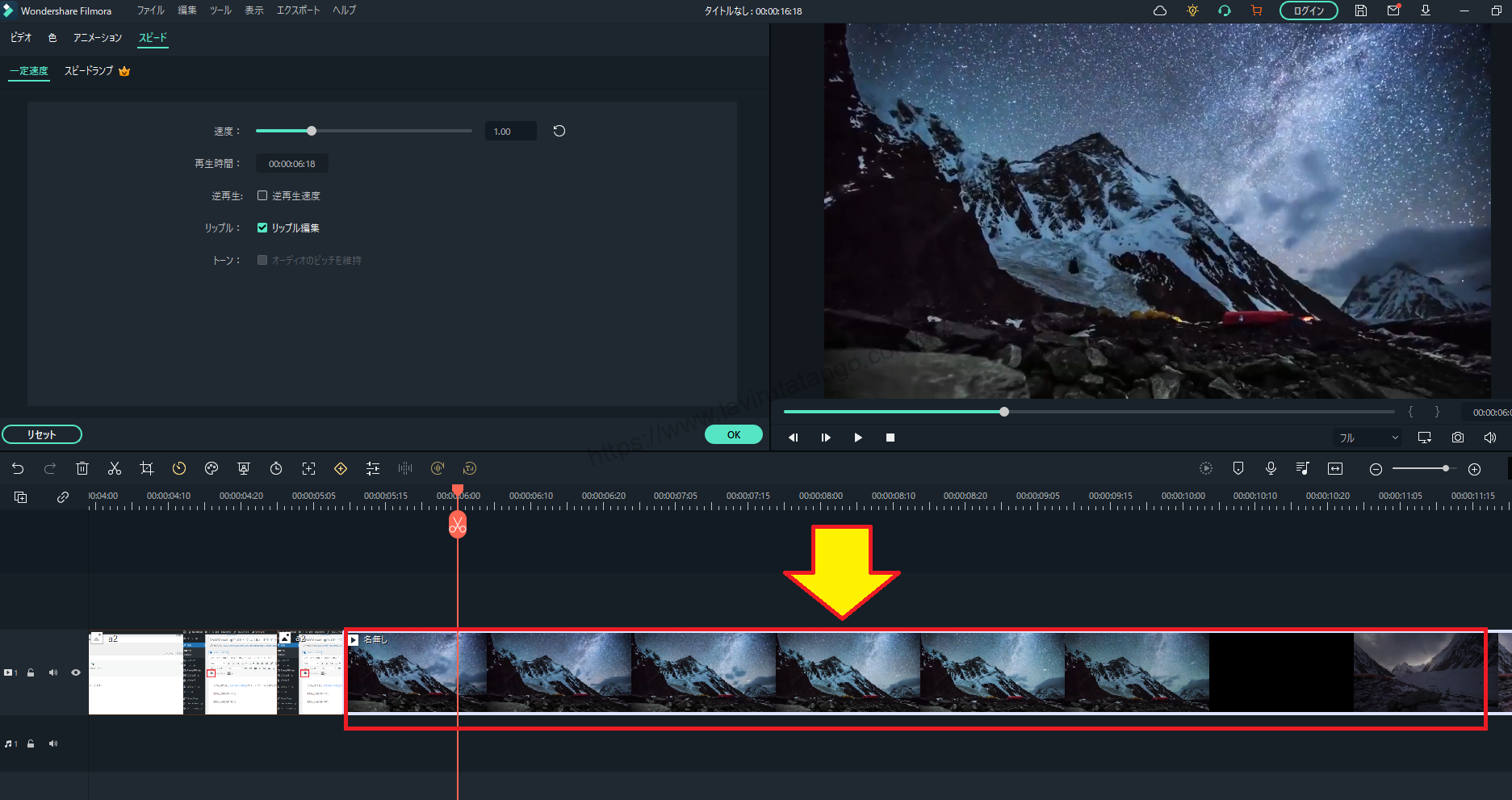
Haz clic en la pestaña de velocidad en la ventana de medios.
Haz clic en la pestaña de velocidad en la ventana de medios.

[En la pestaña Velocidad, haga clic en [.lámpara de velocidad]
[En la pestaña Velocidad, haga clic en [.lámpara de velocidad].

Seleccione la plantilla que desea utilizar entre los dos tipos de plantillas.
Además de [Personalizar], donde puedes hacer tus propios ajustes detallados, hay seis plantillas diferentes de speedramp: [Montaje], [Momento de héroe], [Tiempo de paleta], [Salto], [Entrada de flash] y [Salida de flash].

Ajuste de las luces de velocidad
Puedes ajustar libremente el tiempo y la velocidad moviendo los círculos blancos (fotogramas clave) en el gráfico.

Ajusta la velocidad del vídeo en cualquier momento arrastrando directamente el gráfico.
Cómo utilizar la personalización
También puedes utilizar Personalizar para crear tu propia rampa de velocidad personalizada desde cero. Seleccione [Personalizar].
[Seleccione Personalizar para mostrar un gráfico de una línea.

Ajuste el tiempo y la velocidad moviendo los círculos blancos (fotogramas clave) en el gráfico.

Para aumentar el número de fotogramas clave, haga clic en el botón [+] situado en la parte superior izquierda del gráfico.
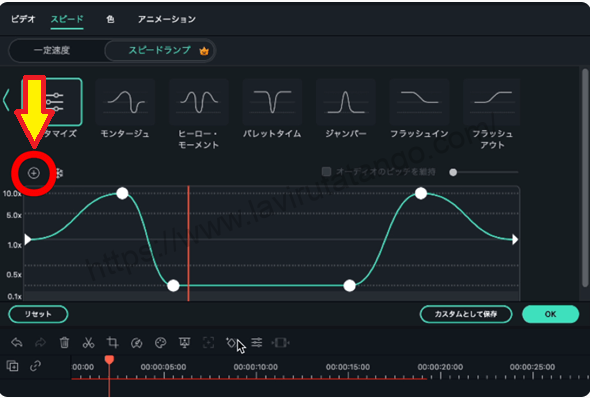
Hay un periodo de prueba para [las rampas de velocidad].

La nueva función [rampa de velocidad] tiene un periodo de prueba, tras el cual la rampa de velocidad dejará de estar disponible.
Filmora13(フィモーラ)のライセンス購入方法については、以下の記事をご覧ください。

↓flecha (marca o símbolo)
Haga clic aquí para acceder al sitio web oficial de Filmora.
*Ahora con una garantía de devolución del dinero de 30 días.
resumen
En este artículo.Filmora13.En esta sección se ha explicado cómo utilizar la función [rampa de velocidad] del
Filmoracon el fin deTiene una garantía de devolución del dinero de 30 días a partir de la compra.por lo que es una prueba sin riesgo.
Si pruebas Filmora y no te gusta, puedes obtener un reembolso completo simplemente enviando un "Por favor, reembolso" a través del formulario de contacto de la página web oficial.
Filmoratambién ofrece campañas de descuentos de vez en cuando.Para obtener información actualizada sobre los descuentos, visitePor favor, compruebe desde los siguientes enlaces.
↓flecha (marca o símbolo)
Haga clic aquí para acceder al sitio web oficial de Filmora.
*Ahora con una garantía de devolución del dinero de 30 días.